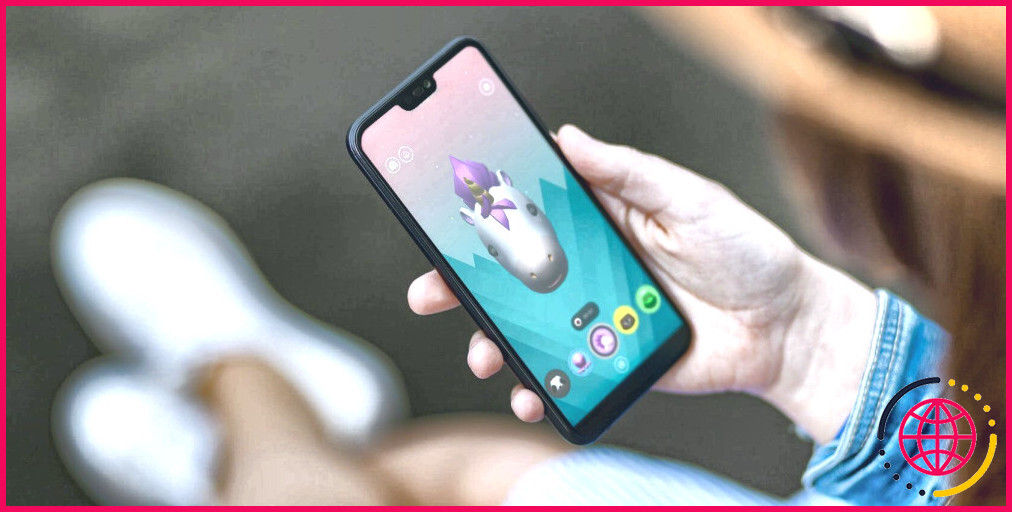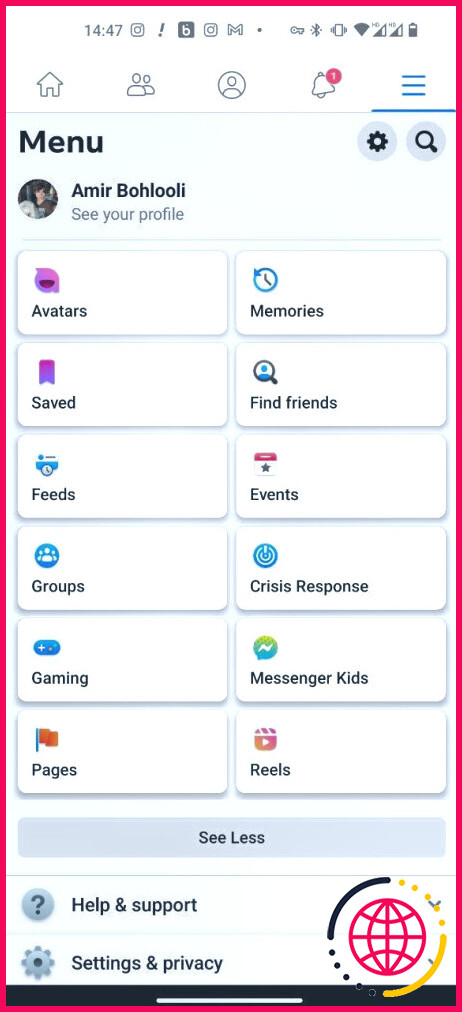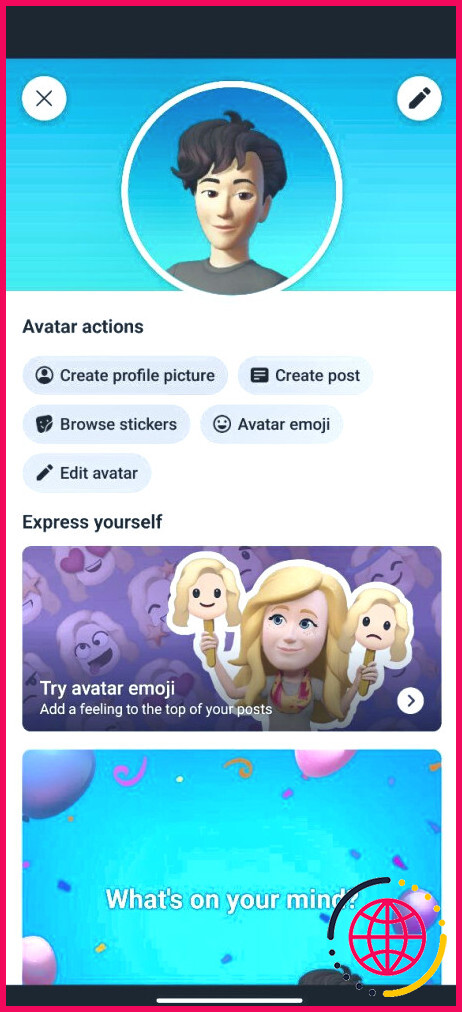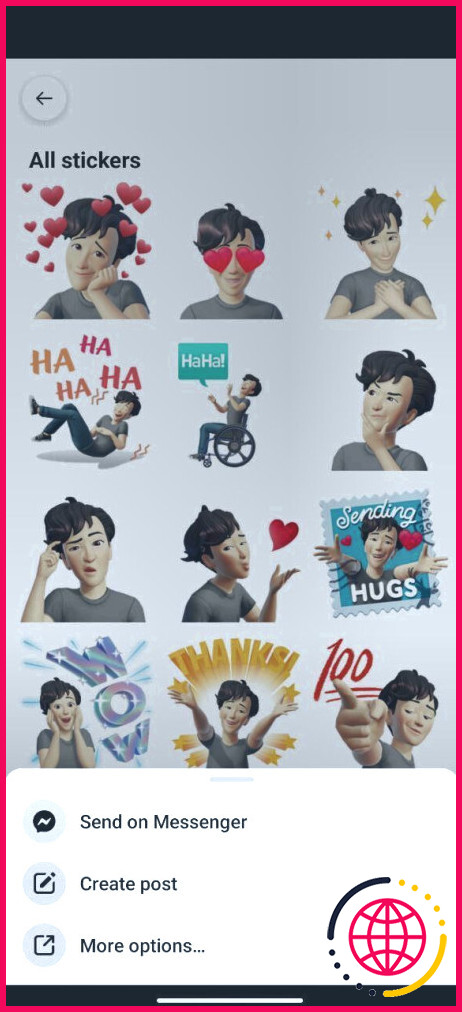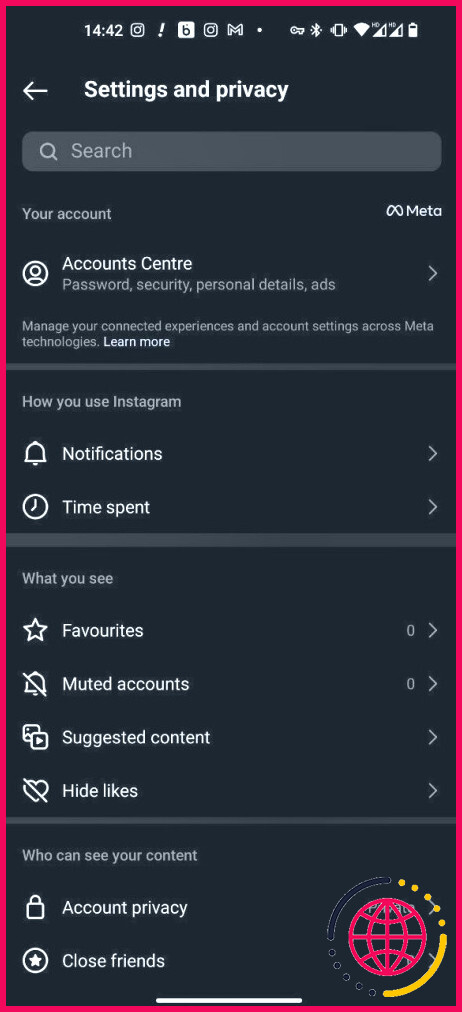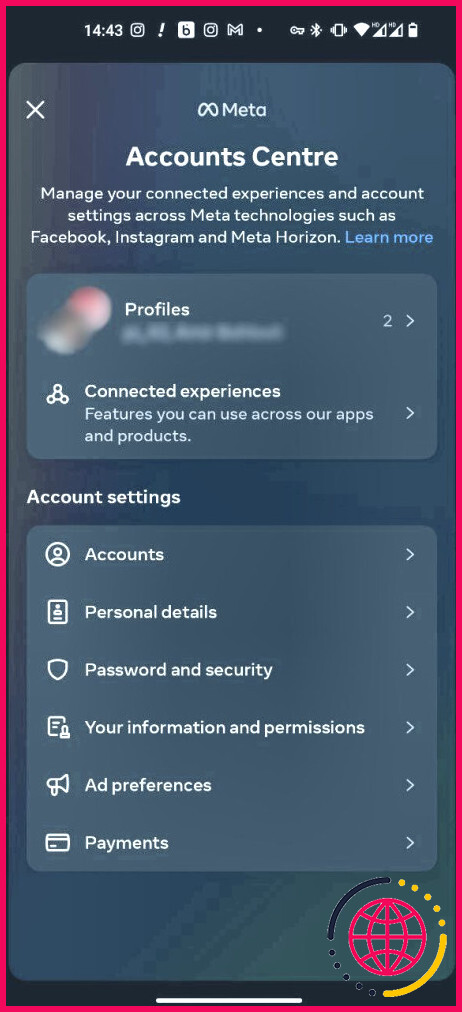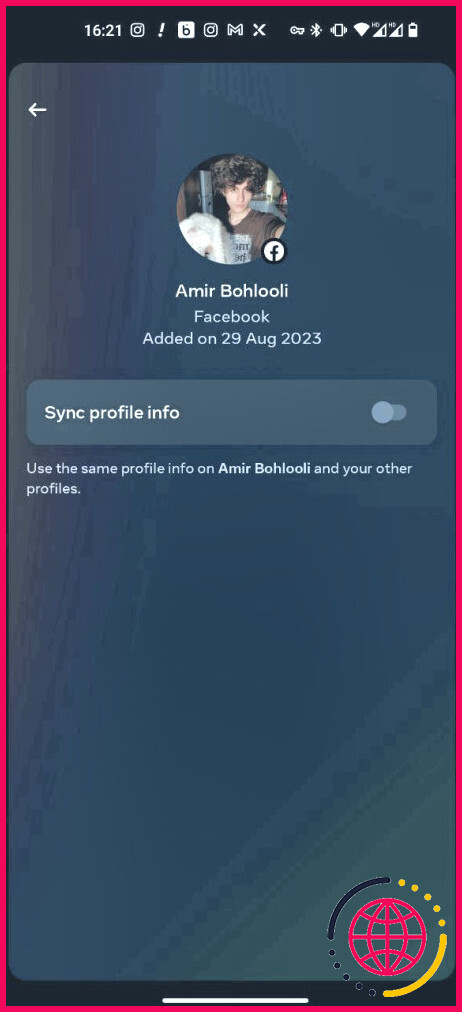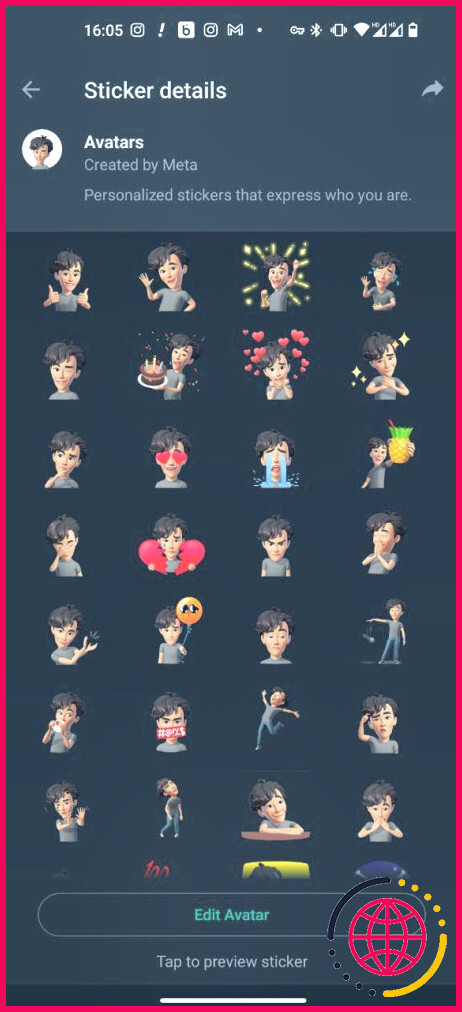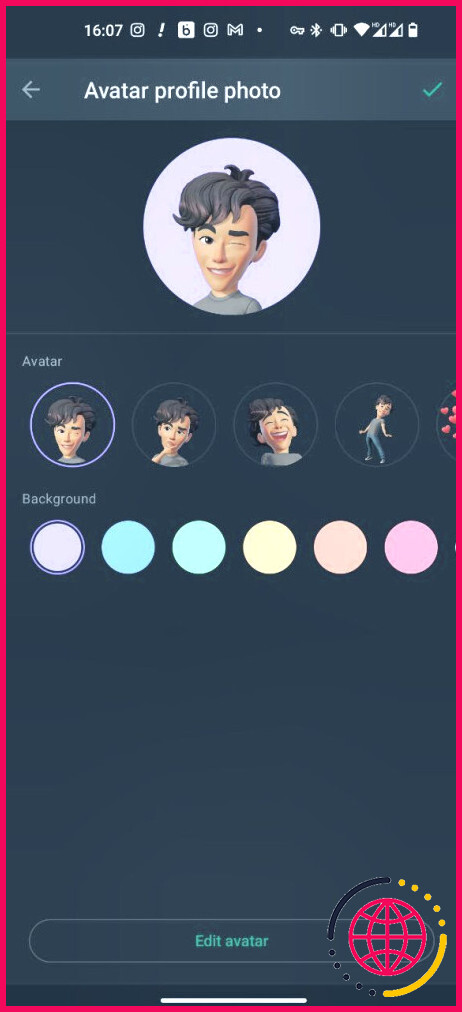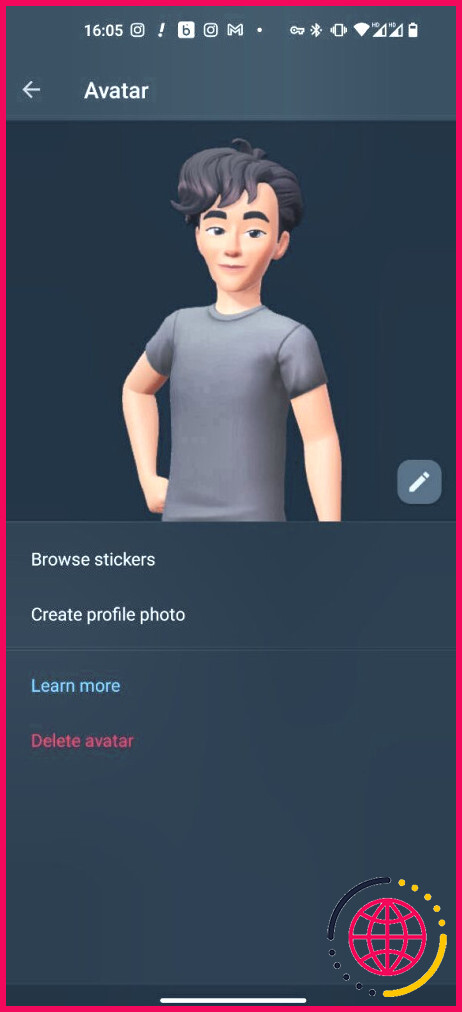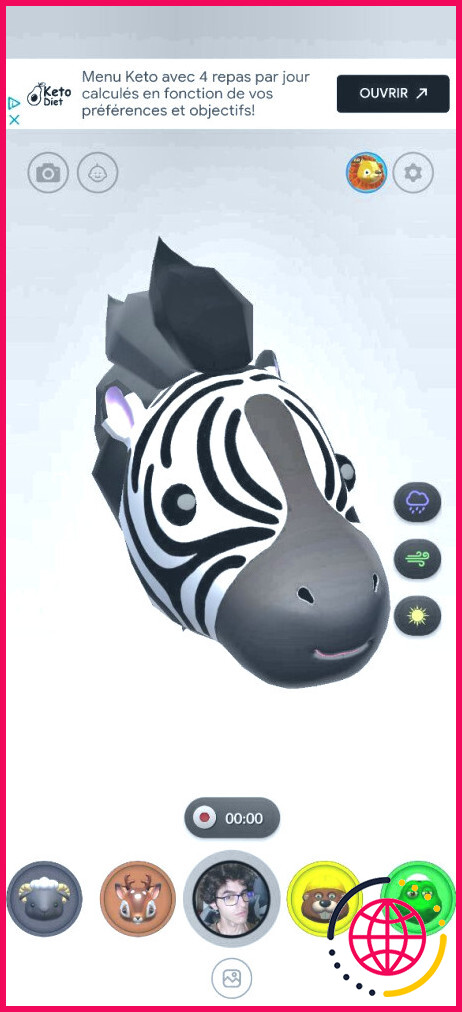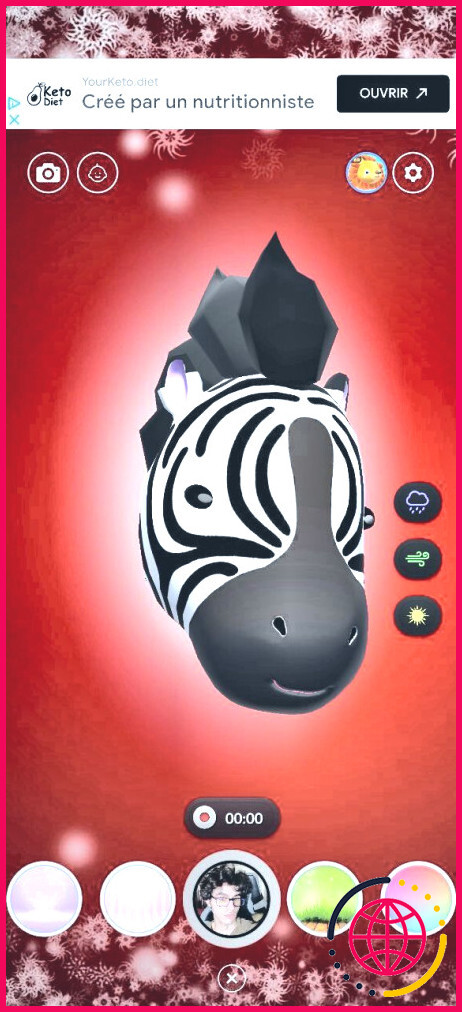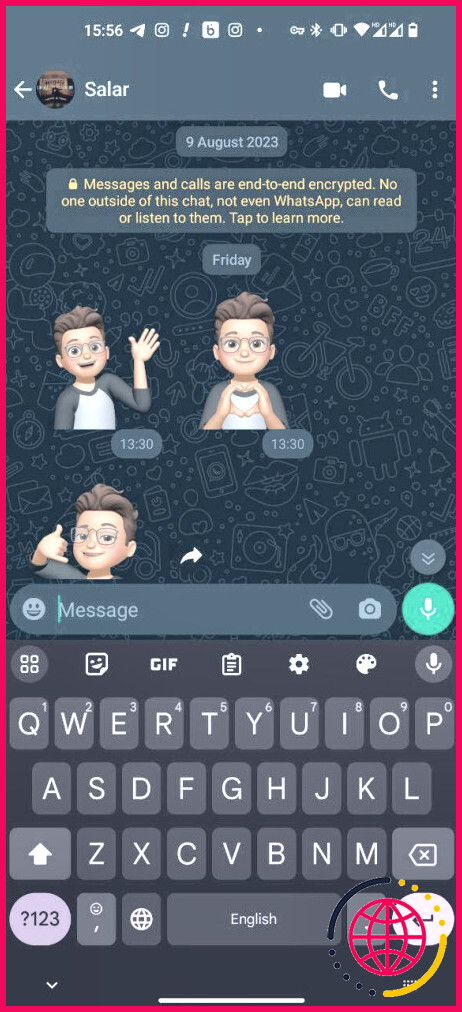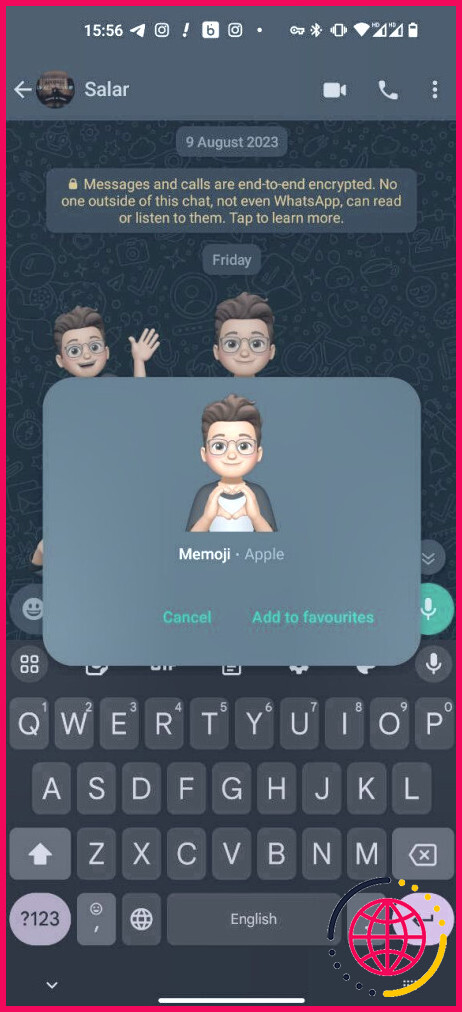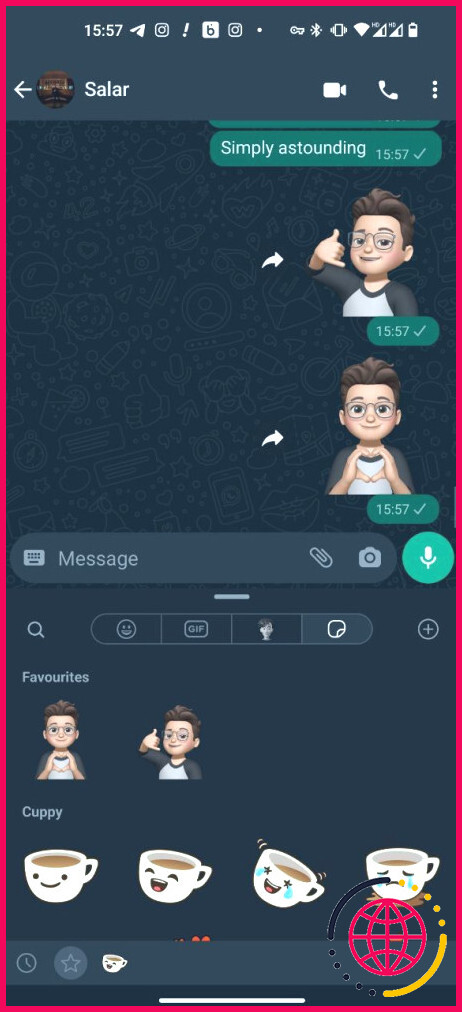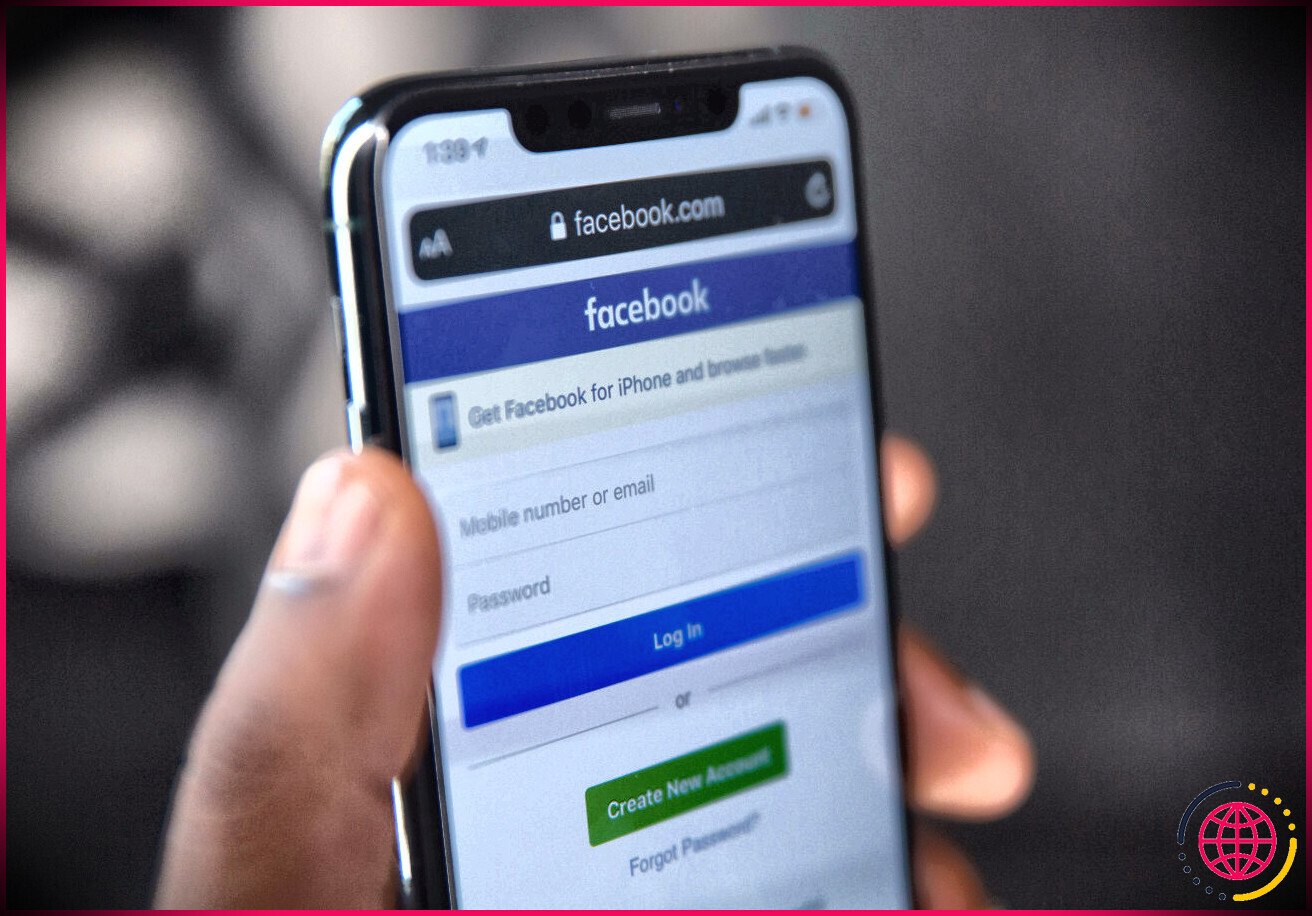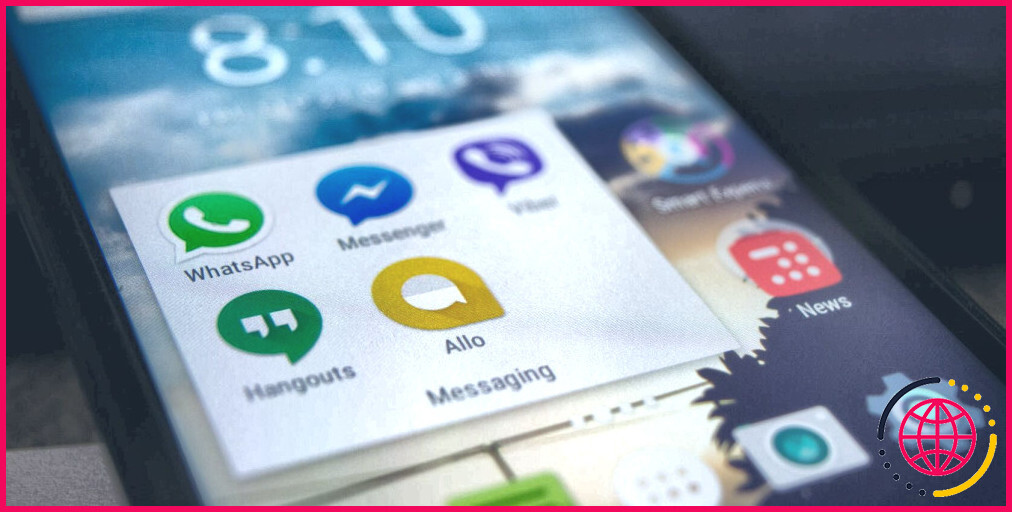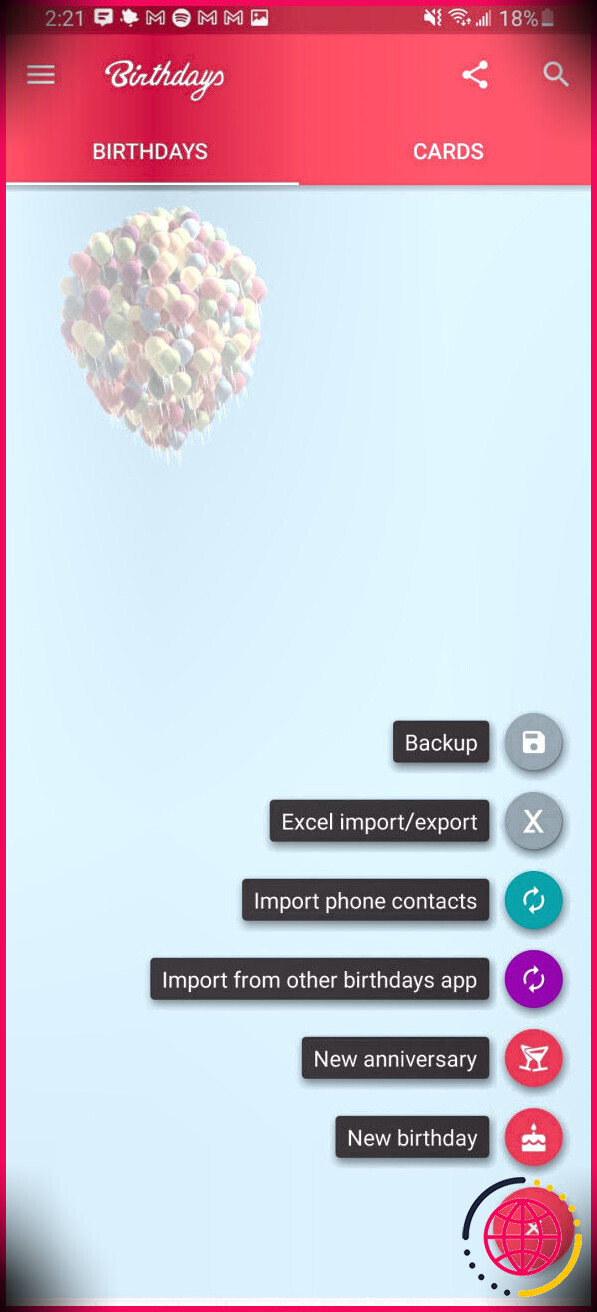Les 7 meilleures applications de Memoji sur Android pour créer vos propres Memoji
Vous avez un téléphone Android et vous regardez avec envie vos amis qui possèdent un iPhone envoyer des emojis personnalisés de leur visage ? C’est ce qu’on appelle le Memoji, et il existe des moyens d’obtenir une fonctionnalité similaire sur Android.
Nous allons vous présenter différentes méthodes et applications pour obtenir le Memoji sur Android.
Qu’est-ce que le Memoji ?
Memoji est le nom de la fonction iPhone d’Apple qui vous permet de créer un emoji qui vous ressemble. Vous pouvez construire votre ressemblance à partir de différentes catégories comme la coiffure, les yeux, la forme de la tête, etc. Cela devient votre Memoji.
Une fois votre Memoji créé, vous pouvez l’envoyer dans iMessage pour amuser vos amis et votre famille. Le Memoji utilise également la caméra True Depth de l’iPhone pour s’animer et reproduire votre expression et les mouvements de votre bouche. Il n’est pas possible d’obtenir une réplique exacte du Memoji pour Android, mais ces méthodes vous permettront de vous en approcher.
1. Bitmoji
Vous connaissez peut-être Bitmoji si vous utilisez Snapchat, car les deux applications appartiennent à la même société. Bitmoji vous permet de créer un avatar de dessin animé sur tout le corps. Il est intéressant de noter que le clavier de Google, Gboard, proposait sa propre alternative Memoji, mais que celle-ci a été supprimée ; maintenant, il vous indique simplement d’installer Bitmoji.
Vous pouvez scanner votre visage et Bitmoji créera automatiquement votre portrait. Vous pouvez également créer votre personnage de toutes pièces. Une fois que c’est fait, vous pouvez choisir vos vêtements et voir votre avatar dans toutes sortes de situations différentes.
Bitmoji s’intègre directement dans Snapchat, bien sûr, mais une caractéristique pratique est qu’il apparaît également sur la page d’accueil de Gboard. Autocollants de Gboard. Cela signifie que vous n’avez pas besoin de basculer constamment vers l’application pendant que vous envoyez des messages : envoyez simplement votre Bitmoji comme vous le feriez avec n’importe quel autre autocollant.
Télécharger : Bitmoji (Gratuit)
2. Emoji AR Samsung
Si vous possédez un appareil Samsung, vous devriez avoir accès à la fonction AR Emoji, qui vous permet de créer un personnage de dessin animé à votre image. Elle est disponible sur la plupart des téléphones Samsung. Si vous possédez un appareil plus récent, comme le Galaxy S23, la fonctionnalité est beaucoup plus avancée grâce à l’application AR Zone.
La façon de l’installer dépend du modèle de votre téléphone. Pour les appareils Samsung plus anciens, les étapes sont probablement les suivantes :
- Lancez l’application Appareil photo et appuyez sur AR Emoji dans le menu supérieur.
- Sélectionnez le bleu Créer mon Emoji et prenez un selfie.
- Sélectionnez votre sexe et appuyez sur Suivant pour suivre l’assistant.
Pour les appareils Samsung les plus récents qui disposent de l’application AR Zone :
- Lancez l’application Appareil photo.
- Dans le menu du bas, appuyez sur Plus.
- Sélectionnez Zone AR > AR Emoji Studio.
- Prenez une photo et passez par l’assistant – choisissez votre sexe, personnalisez vos tenues, etc.
- Pour créer des autocollants à votre effigie, rendez-vous au Autocollants AR Emoji de l’application AR Zone.
Pour partager votre création avec d’autres personnes dans les applications de messagerie, sélectionnez l’icône de l’autocollant sur le clavier Samsung.
Créez des avatars de type Memoji avec les applications Meta
Le trio d’applications sociales Meta – Facebook, WhatsApp et Instagram – propose des avatars avec des fonctionnalités et des options de personnalisation similaires. Si vous avez synchronisé vos profils, votre avatar est partagé entre Facebook et Instagram, mais WhatsApp ne dispose pas de la synchronisation des avatars.
Les fonctionnalités et les endroits où vous pouvez utiliser l’avatar sont différents dans chaque application. Cependant, compte tenu de son style artistique, l’avatar de Meta pourrait être l’alternative la plus proche des Memoji d’Apple sur Android. Voici comment vous pouvez utiliser les avatars sur chaque plateforme.
3. Facebook
Facebook offre les fonctionnalités les plus complètes pour les avatars Meta. Une fois que vous avez créé votre avatar Facebook, vous pouvez l’utiliser dans Messenger, dans les commentaires, dans les messages et même comme photo de profil. De plus, Facebook vous permet de partager les autocollants de votre avatar avec d’autres plateformes, ce qui en fait une excellente alternative aux Memoji pour Android.
- Ouvrez Facebook sur votre téléphone.
- Allez à Menu et tapez sur Avatars.
- Sous Actions des avatars, sélectionner Parcourir les autocollants.
- Appuyez sur l’un des autocollants que vous souhaitez partager.
- Appuyez sur Plus d’options puis sélectionnez une plateforme avec laquelle partager.
Vous pouvez utiliser cette fonction pour partager l’autocollant avec votre gestionnaire de fichiers ou Google Drive. Ainsi, vous disposerez du fichier de l’autocollant, et vous serez prêt à l’utiliser sur d’autres plateformes de messagerie. Vous pouvez même l’utiliser pour créer votre propre autocollant Telegram.
4. Instagram
Vous pouvez soit créer votre avatar Instagram de toutes pièces, soit synchroniser votre avatar Facebook. Notez que la synchronisation est distincte de la liaison entre vos comptes Instagram et Facebook. Après avoir synchronisé vos profils Facebook et Instagram, votre nom Facebook apparaîtra sur votre Instagram. Vous pouvez alors choisir de synchroniser vos photos de profil et vos avatars.
Voici comment vous pouvez synchroniser vos profils Instagram et Facebook :
- Ouvrez Instagram et allez sur Paramètres et confidentialité.
- Tapez sur Centre de comptes et passez à Profils.
- Sélectionnez votre profil Facebook.
- Sélectionnez à nouveau votre profil Facebook en bas.
- Basculer Synchroniser les infos du profil.
Vous pouvez synchroniser vos avatars en appuyant sur Avatar dans la même fenêtre. À ce moment-là, vous pouvez utiliser les avatars Instagram dans les stories et les DM.
5. WhatsApp
Bien que les avatars WhatsApp utilisent le même moteur qu’Instagram et Facebook, la synchronisation n’est pas une option. Vous devrez créer votre avatar WhatsApp à partir de zéro. Une fois que vous l’aurez fait, vos autocollants d’avatar WhatsApp apparaîtront automatiquement dans vos autocollants en tant que pack.
Vous pouvez partager votre pack d’autocollants avatar avec d’autres personnes ou utiliser votre avatar pour créer une photo de profil. Vous pouvez également ne pas créer d’avatar WhatsApp et utiliser votre avatar Facebook dans WhatsApp.
Autres alternatives à Memoji
Le Play Store propose une multitude d’alternatives aux Memoji, mais il est important de reconnaître que beaucoup d’entre elles ne sont pas d’une qualité irréprochable. La fusion avancée du matériel et du logiciel d’Apple pour ses Memojis fait qu’il est difficile pour les petits développeurs d’atteindre le même niveau de sophistication que celui des autres alternatives listées ici.
Même si un développeur parvient à créer une alternative attrayante aux Memojis pour Android, il est probable que l’application fera sans cesse la promotion d’abonnements ou qu’elle sera truffée de publicités. Cependant, malgré ces inconvénients, ces applications offrent une dose d’amusement.
6. MojiPop
MojiPop est une application qui transforme votre visage en dessin animé et l’applique ensuite à de nombreuses scènes et autocollants. Certains contenus sont protégés par un mur payant, mais il y a bien assez de contenus gratuits pour s’amuser. Vous pouvez créer jusqu’à trois avatars emoji différents. Certains autocollants incluent plusieurs personnes, ce qui signifie que vous pouvez créer des autocollants qui vous incluent, vous et vos amis.
MojiPop possède son propre clavier, avec des emojis personnalisés, mais il ne vaut pas la peine de l’utiliser. Au lieu de cela, vous pouvez partager l’emoji directement à partir de l’application elle-même, en l’envoyant directement dans votre galerie ou dans d’autres applications comme WhatsApp et Facebook.
Télécharger : MojiPop (Gratuit, version premium disponible)
7. Enregistreur de visage Emoji
Emoji Face Recorder est l’équivalent de la fonction Animoji de l’iPhone. Elle ne vous permet pas de transformer votre propre visage en emoji comme le fait Memoji ; au lieu de cela, cette application vous permet de choisir parmi une variété de créatures et d’emojis amusants, comme une licorne ou l’emoji des lunettes de soleil, puis d’imiter les mouvements de votre visage.
Le suivi du visage est un peu aléatoire. S’il suit bien votre tête et votre bouche, certains mouvements plus fins (comme le clignement des yeux) ne sont pas précis. Néanmoins, c’est un bon moyen de s’amuser un peu.
Télécharger : Enregistreur de visage Emoji (Gratuit, achats in-app disponibles)
Astuce bonus : Créez vos Memoji sur iPhone pour les utiliser sur Android
Bien que ces applications offrent une expérience similaire à Memoji, elles ne sont pas des répliques exactes. Si elles ne suffisent pas et que vous voulez un Memoji à part entière sur Android, il existe une solution de contournement qui consiste à utiliser WhatsApp.
Vous devrez utiliser l’iPhone de quelqu’un d’autre pour créer un Memoji à votre image. Envoyez ensuite les autocollants Memoji à vous-même sur WhatsApp. Sur votre téléphone Android, appuyez sur chaque autocollant Memoji et sélectionnez Ajouter aux favoris.
Pour utiliser les Memoji dans WhatsApp, appuyez sur l’icône emoji à gauche du champ de message. Ensuite, sous Favoris appuyez sur l’autocollant Memoji que vous souhaitez envoyer.
Ces Memoji pourront être envoyés à n’importe qui à partir de vos autocollants WhatsApp. Vous ne pouvez pas les utiliser facilement dans d’autres applications de messagerie ou les personnaliser sans retourner sur l’iPhone, mais c’est assez décent. C’est l’un des nombreux trucs et astuces de WhatsApp.
Les meilleures façons de créer des Memoji Android
Les Memoji d’Apple sont apparus comme un moyen captivant pour les utilisateurs d’iPhone de montrer leur individualité avec des emojis personnalisés. Malheureusement, les utilisateurs d’Android n’ont pas bénéficié d’un tel traitement de la part de Google. Cependant, s’il existe une fonctionnalité exclusive d’Apple, il existe une centaine d’alternatives pour Android.
Les alternatives aux Memoji d’Android offrent diverses façons de s’exprimer numériquement. Bien qu’elles ne soient pas des répliques exactes des Memoji, ces options offrent des possibilités de créativité. Des avatars de Bitmoji aux AR Emoji de Samsung en passant par les avatars interconnectés de Meta, chaque choix présente un style d’expression personnelle.
Alors, plongez dans ces alternatives, partagez votre moi numérique et ajoutez une touche personnelle à vos conversations !